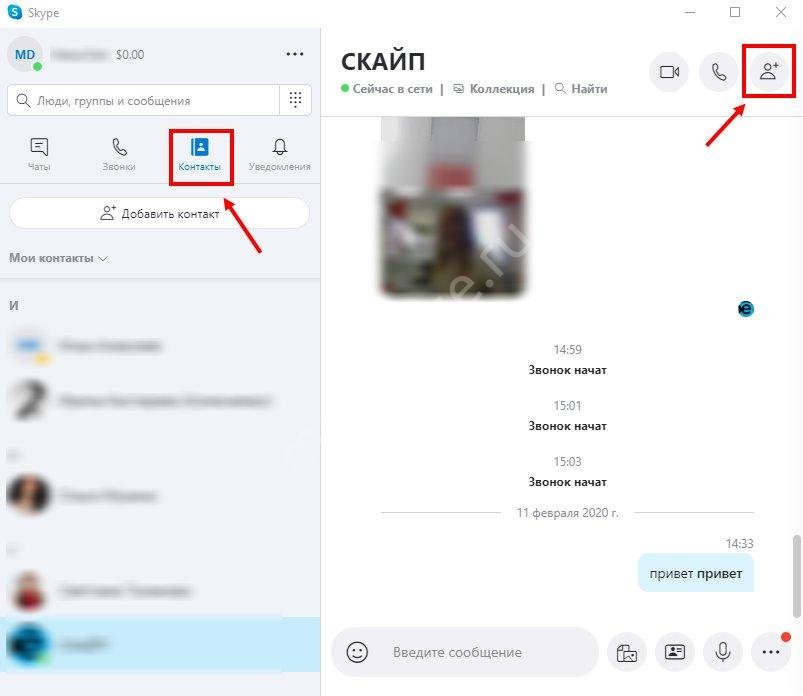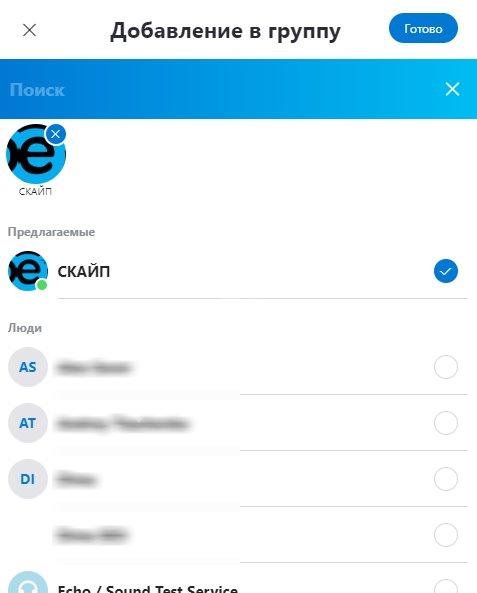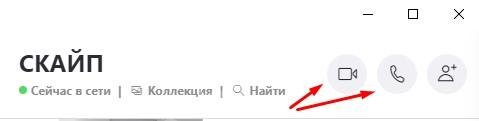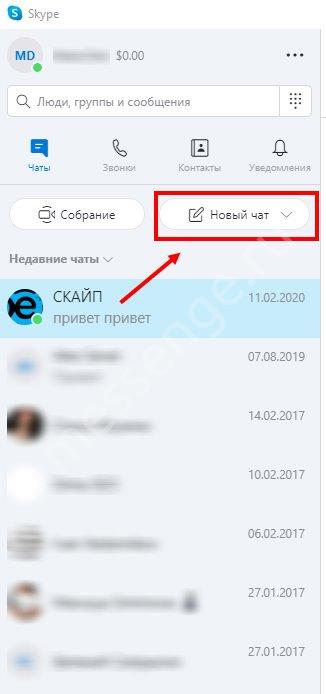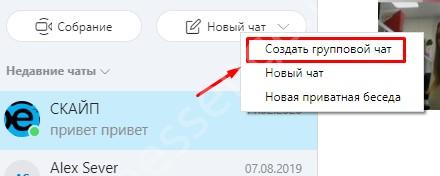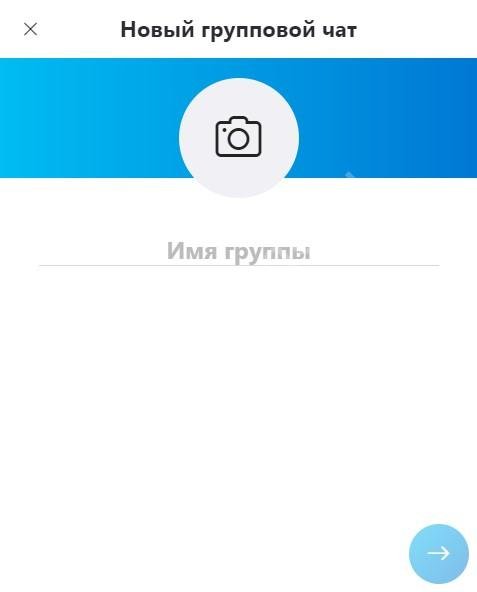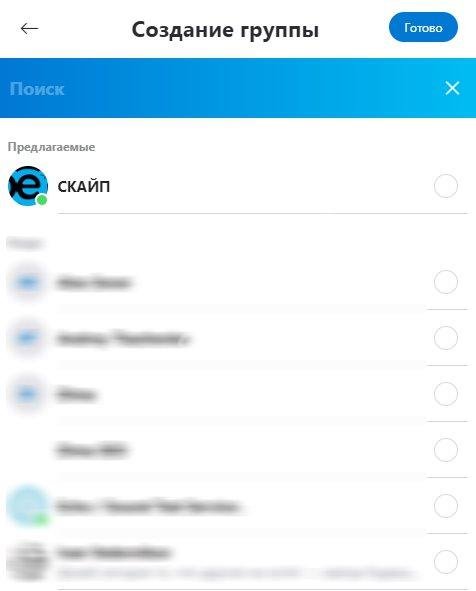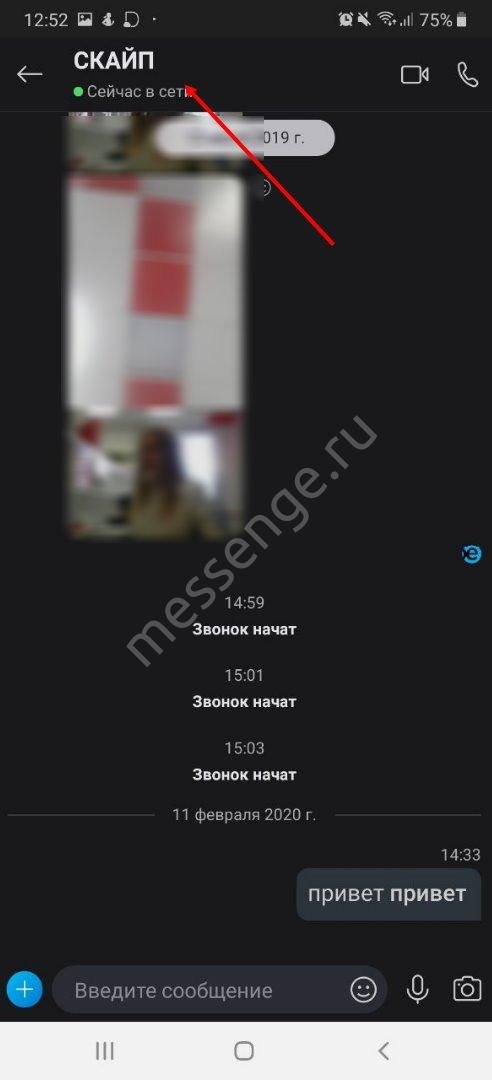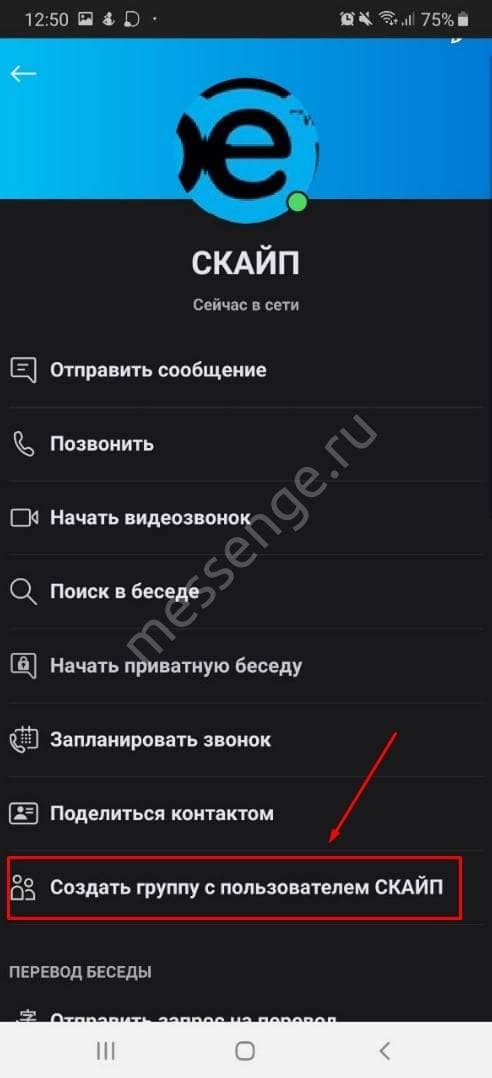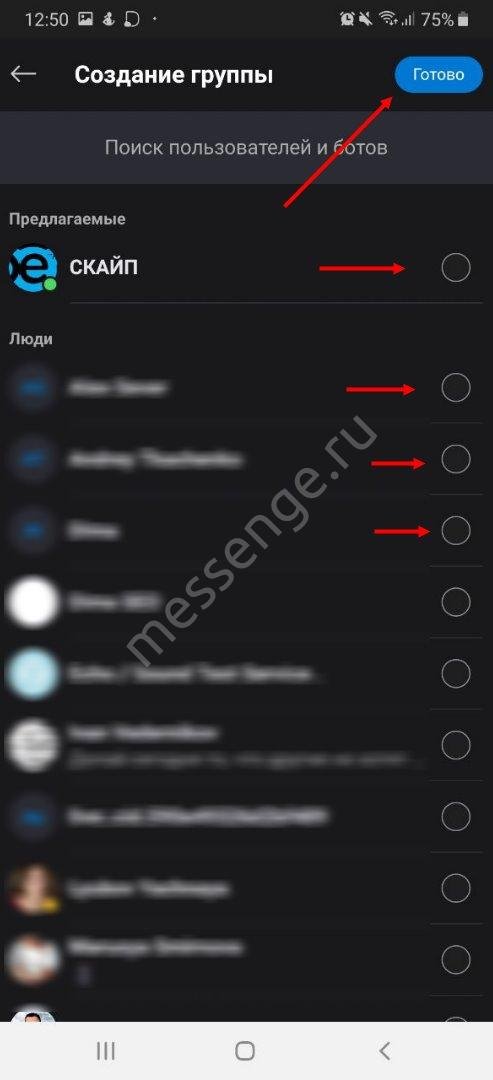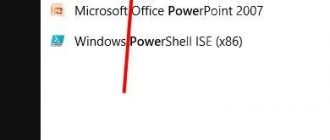Як зробити груповий дзвінок в Скайпі і зв’язатися з декількома людьми відразу? Відповідь на питання – у статті! Зібрали детальну інформацію, підготували кілька інструкцій і готові допомагати зв’язувати людей, не дивлячись на відстані!
На комп’ютері
Спочатку ми поговоримо про те, як створити груповий дзвінок в Скайпі на комп’ютері – десктопної версією користується більшість абонентів.
- Відкрийте месенджер;
- Зліва натисніть на іконку книги контактів;
- Виберіть потрібного користувача і клацніть по імені;
- З правого боку відкриється чат – на верхній панелі є значки трубки, відеокамери та чоловічка;

- Щоб зробити груповий відеодзвінок Скайп, натискаємо на чоловічка і вибираємо контакти, які хочемо додати в груповий дзвінок;

- Після цього натискаємо на значок відеокамери або трубки.

Ви також можете поміняти черговість дій і спочатку почати дзвінок з одним контактом, а потім додати решту. Для цього:
- Як тільки з’єднання встановлюється, клікаєм по іконці людини зі знаком «+»;
- Вибираємо наступного учасника розмови зі списку, що з’явився;
- Якщо хочете здійснити груповий голосовий виклик, дійте за аналогією – треба натиснути на трубку телефону.
Є й інший варіант – спочатку створюємо робочу/особисте групу:
- Відкрийте програму і натисніть «Новий чат» зліва;

- Виберіть розділ «Створити груповий чат»;

- Придумайте назву групі;

- Додайте учасників з відкритого списку контактів;

- Переведіть курсор в правий верхній кут, і натисніть на значок телефонної трубки або відеокамери.
Тепер ви розумієте, як в Скайпі зателефонувати кільком людям через настільну версію месенджера. На черзі мобільний додаток – ви впораєтеся з поставленим завданням!
На телефоні
Мобільна версія має схожим функціоналом – ви можете зв’язатися з декількома людьми відразу!
- Відкрийте додаток на смартфоні;
- У вкладці «Чати» шукайте потрібний діалог або відкрийте «Контакти» і знайдіть користувача;

- Запустіть бесіду і натисніть на ім’я і аватар контакту вгорі екрана;

- У меню, виберіть пункт «Створити групу з користувачем ….»;

- Після цього додайте решту учасників бесіди і натисніть на кнопку дзвінка.

Ще один спосіб зробити груповий дзвінок у Скайпі:
- Запустіть бесіду і натисніть на кнопку камери або трубки у верхньому правому куті;
- Як тільки виклик буде встановлено, можна робити груповий дзвінок в Скайпі;
- Клацніть по трьом точкам внизу праворуч;
- Виберіть пункт меню «Додати користувача»;
- Послідовно відмітьте абонентів телефонної книги і чекайте приєднання до діалогу!
Наостанок кілька слів про обмеження на груповий дзвінок в Скайп по відео – їх потрібно знати до здійснення дзвінка:
- Не більше ста годин подібної зв’язку в місяць;
- Не більше десяти годин спілкування в день;
- Не більше чотирьох годин на кожний груповий відеодзвінок Skype;
- Максимальна кількість учасників відеоспілкування – від 3 до 50, скільки людина точно – залежить від пристрою;
- Голосовий дзвінок включає до 25 учасників.
Ще кілька важливих параметрів дзвінка:
- Якщо ліміти вичерпані, функція подібного спілкування відключається до наступного поповнення ліміту;
- Відеодзвінок переводиться у формат звичайного дзвінка;
- Якщо хтось з учасників виклику використовує стару версію програми, дзвінок буде виключно голосовим.
Ми докладно обговорили, як в Скайпі зробити груповий відеодзвінок або голосовий виклик кільком людям! Нічого складного: вивчіть представлені алгоритми і приступайте до практики. Через декілька секунд ви зможете почати робочий або особисте, дружнє спілкування в зручному форматі.